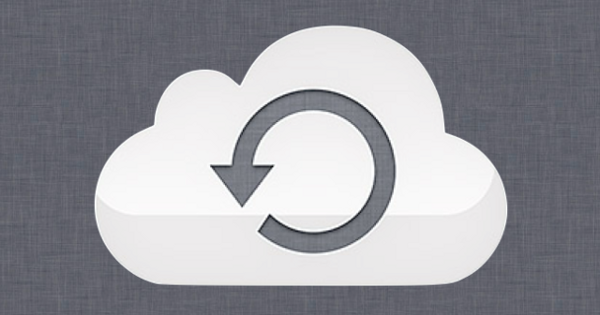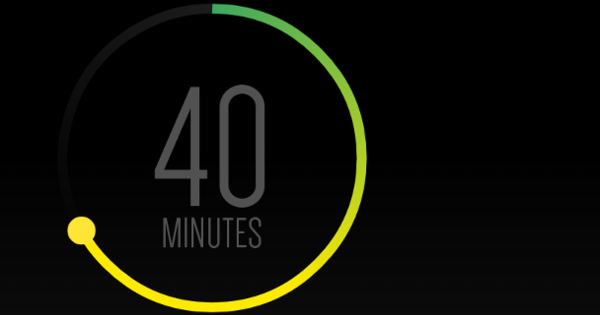O Windows possui uma grande quantidade de fontes incorporadas e é fácil adicionar novas fontes por conta própria. Neste 123 você pode ler onde encontrar fontes, como instalá-las e como manter uma visão geral.
1. O que eu tenho?
As fontes já instaladas em seu computador podem ser encontradas na pasta C: \ Windows \ Fonts. Você pode navegar nesta lista, mas é mais fácil usar um programa como FastFontPreview. Com isso, você pode digitar um pedaço de texto e, opcionalmente, definir a cor. Então FastFontPreview exibe seu texto em todas as fontes instaladas em seu computador. Por padrão, FastFontPreview pesquisa a pasta de fontes do Windows que contém todas as fontes instaladas. Você pode simplesmente navegar até outra pasta para obter uma visualização das fontes que deseja instalar.

FastFontPreview mostra uma visualização de todas as fontes instaladas.
2. Novas fontes
Algumas fontes são "protegidas" e só estão disponíveis mediante o pagamento de uma taxa. No entanto, a maioria das fontes, ou seus derivados, podem ser encontrados na Internet gratuitamente. Se você souber o nome de uma fonte desejada, você pode usar uma pesquisa no Google para encontrar a fonte. Boas palavras-chave são TTF (fonte TrueType), fonte livre ou fontes livres. Você também pode visitar bibliotecas de fontes, como Myfont. Se você não quer navegar por muito tempo, dê uma olhada nas 100 principais do site mencionado, para uma rápida visão geral das fontes mais populares. Baixar e instalar fontes é fácil. Normalmente, um arquivo de fonte é compactado em um arquivo zip. Baixe este arquivo e extraia o conteúdo. Clique com o botão direito no arquivo de fonte, por exemplo, journal.ttf, e escolha para instalar. A fonte pode ser usada imediatamente em todos os programas do Windows.

Novas fontes podem ser encontradas em arquivos de fontes online, como www.myfont.de.
3. Excluir fontes
Existem várias teorias sobre as possíveis consequências de ter muitas fontes instaladas em seu computador. Às vezes, afirma-se que seu computador fica lento, mas nunca percebemos isso em um computador comum. É verdade que uma longa lista de fontes não beneficia a visão geral e torna difícil encontrar uma fonte adequada. Você pode excluir as fontes manualmente, alterando a pasta C: \ Windows \ Fonts abrir. Selecione a fonte que deseja excluir da sua coleção e pressione o botão del-chave. Se sua coleção de fontes realmente saiu do controle, Font Frenzy oferece uma solução drástica. Com o botão Defrenzy mova todas as fontes que não estão presentes por padrão no Windows. Eles acabam em uma pasta separada e você pode pesquisar o conteúdo com, por exemplo, FastFontPreview, após o qual você pode reinstalar as fontes desejadas. Font Frenzy é uma boa ferramenta para restaurar a ordem, mas não é adequada para iniciantes. Nunca exclua fontes que você não sabe que programa ou finalidade elas podem estar usando. Font Frenzy só funciona no Vista e XP de acordo com o fabricante deste software.

Font Frenzy remove todas as fontes instaladas de sua coleção de fontes e as coloca em uma pasta separada.